Visszaállítása Sony Xperia Z, android - az egyetlen kivétel

És bemutatjuk útmutató hasznosítás
Kérjük, kövesse az utasításokat annak érdekében, hogy elkerülje az adatvesztést.
- Flashtool (legfrissebb)
- Sony Update Service
- JRE. Ha SUS nem telepíteni, letöltés itt
- Zárt bootloader. Ellenkező esetben a SUS elutasítja eljárást.
2. lépés létrehozásához szükséges fájlokat FTF
- Loading SUS fogja kérni, hogy fogadja el a licencszerződést minden futtatásakor, és ad néhány tippet, mielőtt elkezdené. nyomja meg a Start
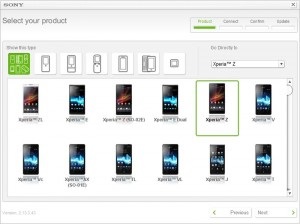
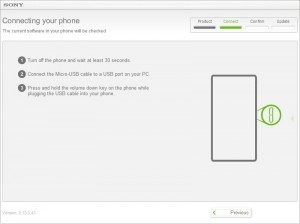

Ha eltávolítja a kábelt, mielőtt a boot 100%, a letöltés megáll, és van, hogy ismételje meg a lépéseket 1-5. Letöltés újrakezdenek attól a ponttól, ahol megszakadt, ezért legyen óvatos.
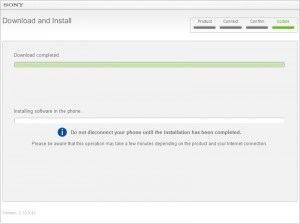
Szabadalmaztatott firmware van elmentve a C: \ Sony Update Service \ db \ számok \ blob_fs
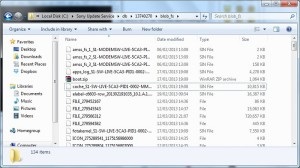
De a firmware nem őrzi a FTF, így meg kell fejteni, segítségével Flashtool.
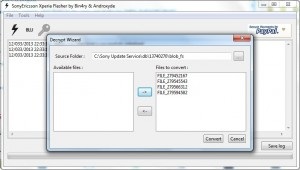
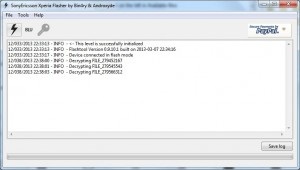
- Miután a fájlok titkosítását, akkor Bundler. Adj nevet az FTF-fájlt, és adja versiyu.Peremestite összes mappa listája firmware tartalmát, kivéve loader.sin fájlt.
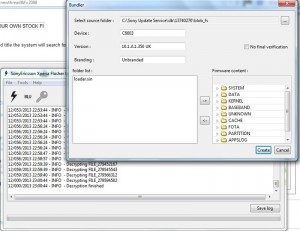
- Kattintson a „Create”, akkor devaysa kiválasztó ablak - csak dupla kattintás a kívánt eszközt, és nyomja meg az Entert.
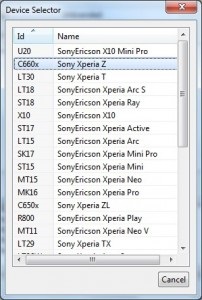
- FlashTool létre FTF-fájl, ami tárolja a C: \ Flashtool \ firmware
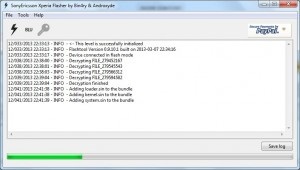
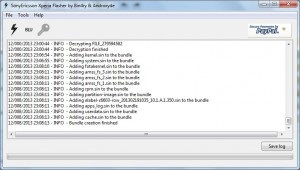
- Kezdés Flashtool és kattintson a fekete villám ikonra. Ezután ellenőrizze, hogy a vaku üzemmód aktiválódik és kattintson az OK gombra.
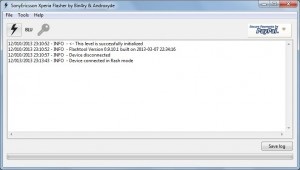
- Kattintson a firmware fájlt, akkor fel kell tüntetni a Firmware választó. Ha valamilyen okból nem látható -Nyomja „tallózás” tetején ( „...” gombra a kép alatt)
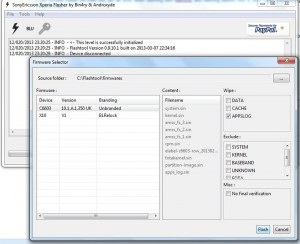
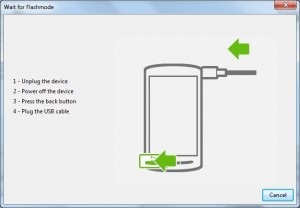
Köszönöm szépen, minden sikeres volt az első próbálkozás))) tiszteletem nektek)))
Sony Tipo Dual